

By Nathan E. Malpass, Last Update: December 30, 2017
"All meine iPhone-Kontakte fehlen plötzlich. Ich vermute, dass der gestrige Systemabsturz hinter diesem Missgeschick steckt. Ich hoffe, ich kann sie immer noch zurückbekommen, bevor ich anfange, Leute zu kontaktieren und nach ihren Telefonnummern zu fragen. Das wird sicherlich eine Weile dauern . Kannst du mir helfen?"
Was tun? Korrigieren Sie fehlende iPhone-Kontakte Striche in dieser Situation? Keine Panik, die neuesten Lösungen für 2020 zur Wiederherstellung verschwundener iPhone-Kontakte wurden in diesem Artikel aktualisiert. Mitlesen!
Gründe Warum fehlen iPhone-Kontakte Striche?Methode 1. Überprüfen Sie die Kontaktgruppen, um zu beheben, dass iPhone-Kontakte nicht angezeigt werdenMethode 2. Synchronisieren Sie Kontakte von iCloud mit dem iPhone, um fehlende iPhone-Kontakte zu behebenMethode 3. Stellen Sie fehlende Kontakte über iTunes Backup wieder herMethode 4. Verlorene Kontakte direkt vom iPhone wiederherstellen (ohne Backups)Methode 5. Fehlende Kontakte aus iTunes Backup selektiv wiederherstellenMethode 6. Verlorene Kontakte optional aus iCloud Backup abrufenVideo Guide: Selektiv verlorene / gelöschte Kontakte vom iPhone wiederherstellenFazit
Ihre Kontakte können sehr viel wertvoller sein als Ihre Nachrichten. Schließlich können Sie keine Nachrichten an Personen senden, ohne deren Nummern zu kennen. Sie können sie auch nicht anrufen.
Möglicherweise hat iOS 13 während der Aktualisierung Ihres iOS oder nach dem Versuch, Ihr Telefon zu jailbreaken, Kontakte verloren. Das versehentliche Löschen ist ein weiterer Grund für Fehlkontakte.
Wir sind über die Generation von sperrigen Adressbüchern hinaus. Die App "Kontakte" unseres Telefons hat die Notwendigkeit einer Liste mit geschriebenen Kontakten beseitigt. Leider bedeutet dies, dass wir keine Kopie mehr haben, auf die wir uns beziehen können.
Aber Glück für uns, die heutige Technologie ermöglicht es uns, das Problem der fehlenden iPhone-Kontakte sofort zu beheben. Mit Backups und Datenrettungssoftware können Sie sie in kürzester Zeit zurückerhalten. Sie werden einige einfache Möglichkeiten lernen Fix iPhone Kontakte verschwand 2020.
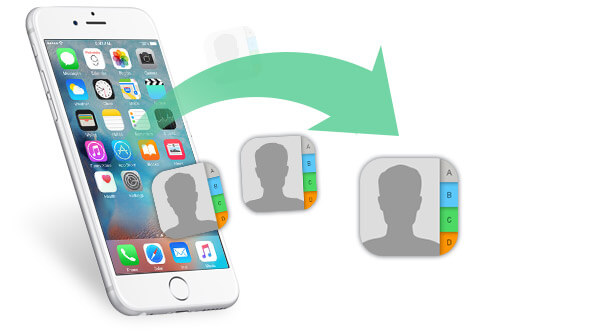
Als nächstes machen wir das, um das fehlende Problem zu beheben! Hier sind 6 einfache Möglichkeiten, um iPhone-Kontakte zu reparieren, die im Jahr 2020 verschwunden sind:
Hinweis: Methode 4-6 sind in einem Toolkit zusammengefasst. Sie müssen nur drei Methoden gleichzeitig in einem Programm ausprobieren. Cool, oder?
In Ihrer Kontakte-App werden möglicherweise nur einige Ihrer Kontakte angezeigt. Führen Sie die folgenden Schritte aus, um alle Kontakte auf Ihrem Telefon anzuzeigen.
Dieser Vorgang funktioniert nur, wenn Sie haben Synchronisierung aktiviert Ihrer Kontakte zu iCloud. Sie können dies überprüfen, indem Sie auf gehen Einstellungen > iCloud > Suchen Sie nach Kontakten und sehen Sie, ob sie aktiviert ist.
Wenn dies der Fall ist, können Sie Ihre vorhandenen Kontakte einfach mit denen in Ihrem iCloud-Backup zusammenführen. Sie werden jedoch nicht im Voraus wissen können, ob die benötigten Kontakte im Backup enthalten sind.
Wenn Sie Ihre Kontakte über iCloud synchronisieren möchten, führen Sie die folgenden Schritte auf Ihrem Telefon aus.
Wenn die Synchronisierung mit iCloud nicht aktiviert wurde, können Sie versuchen, Ihr iTunes-Backup wiederherzustellen. Es ist unnötig zu erwähnen, dass dieser Vorgang das Problem nur dann beheben wird, wenn Sie zuvor Ihr iPhone synchronisiert haben iTunes.
Stellen Sie vor dem Wiederherstellen sicher, dass die neueste Version von iTunes installiert ist. Wenn nicht, müssen Sie zuerst aktualisieren, bevor Sie fortfahren können. Das iPhone Ihres iPhones muss ebenfalls aktualisiert werden.
Der Nachteil dieser Lösung ist, dass alle gesicherten Daten wiederhergestellt werden. Es gibt keine Möglichkeit, Ihre Kontakte selektiv wiederherzustellen.
Zusätzlich werden die vorhandenen Daten Ihres iPhones durch die Daten im Backup ersetzt. Wenn Sie trotzdem fortfahren möchten, folgen Sie den unteren Schritten.
![]()
Die besten Lösungen? Die im Folgenden beschriebenen Methoden sind viel einfacher, sicherer und schneller, um verlorene iPhone-Kontakte wiederherzustellen.
Wenn Sie Ihre verlorenen Kontakte wiederherstellen möchten, überlassen Sie den Job dem Experten. FoneDog iOS Datenrettung ist eine vertrauenswürdige Software zum Abrufen einer Vielzahl von Dateien von verschiedenen iOS-Geräten.
Das Programm bietet drei einfache Möglichkeiten, um "Fehlende iPhone-Kontakte" im Jahr 3 zu beheben. Laden Sie diese Version kostenlos herunter, um Ihre fehlenden iPhone-Kontakte wiederherzustellen. Unabhängig davon, ob Sie Sicherungen durchgeführt haben oder nicht, können Sie mit dieser Wiederherstellungsmethode verlorene Kontakte wiederherstellen.
Wie verwende ich das Fonedog Toolkit, um fehlende iPhone-Kontakte schnell wiederherzustellen? Weiter lesen! 3 effektive Möglichkeiten zur Behebung durch Fonedog sind im Folgenden aufgeführt:
Klingt gut? Lass uns gleich tauchen ...
iOS Datenrettung
Stellen Sie Fotos, Videos, Kontakte, Nachrichten, Anrufprotokolle, WhatsApp-Daten und mehr wieder her.
Wiederherstellen von Daten von iPhone, iTunes und iCloud.
Kompatibel mit dem neuesten iPhone 11, iPhone 11 pro und dem neuesten iOS 13.
Gratis Download
Gratis Download

Schließen Sie Ihr iPhone an den Computer an. Führen Sie die Software aus und wählen Sie in den verfügbaren Wiederherstellungstools die Option Von iOS-Gerät wiederherstellen. Klicken Sie auf Scan starten, um fortzufahren.

Sie sehen eine Liste von Dateitypen. Wählen Kontakte um die gefundenen Kontakte anzuzeigen.

Wählen Sie die Kontakte aus, die Sie wiederherstellen möchten. Tun Sie dies, indem Sie die Artikel Ihrer Wahl ankreuzen.
Um sie herunterzuladen, klicken Sie auf genesen. Fix iPhone Kontakte fehlen ist so einfach mit FoneDog.
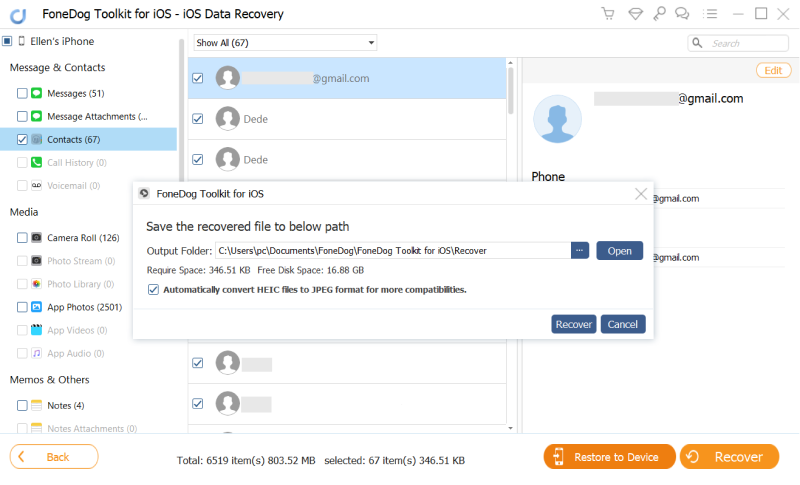
Laden Sie mich herunter und lassen Sie mich Ihnen helfen, fehlende Kontakte vom iPhone wiederherzustellen.
Gratis DownloadGratis Download
Während beim Wiederherstellen von Daten direkt aus iTunes alle Dateien wiederhergestellt werden müssen, können Sie mit der Software nur Kontakte abrufen und auswählen, welche Dateien Sie benötigen.
Führen Sie die Software aus und klicken Sie auf Wiederherstellen von iTunes Backup-Datei. Wählen Sie die Sicherungsdatei aus, die von der Software gescannt werden soll. Schlagen Starten Sie den Scan>.
Beachten Sie, dass der Scan abhängig von der Anzahl der Dateien auf Ihrem Backup einige Minuten dauern kann.

Alle Dateien in der Sicherungsdatei werden angezeigt. Da Ihr Ziel ist, fehlende iPhone-Kontakte zu reparieren, wählen Sie Kontakte.
Alle vorhandenen und gelöschten Kontakte werden angezeigt. Überprüfen Sie sie und sehen Sie, welche Sie behalten möchten.
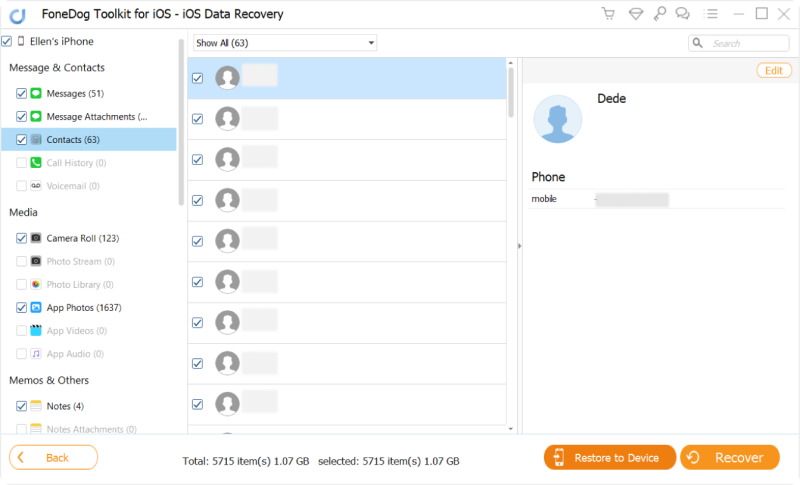
Markieren Sie die Kontakte, die Sie wiederherstellen möchten. Abschließend klicken Sie auf genesen um sie auf Ihrem Computer zu speichern.
Recover from iTunes backup ist eine gute Möglichkeit, fehlende iPhone Kontakte zu reparieren.
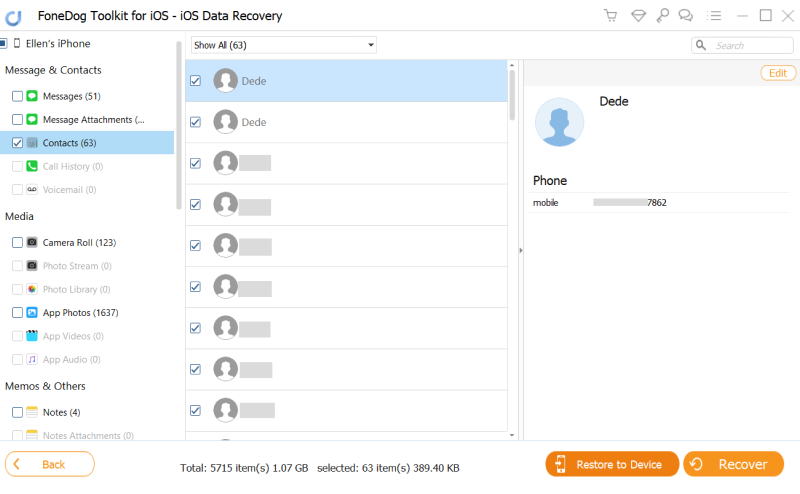
Leute lesen auch:
Ich habe eine so mächtige Funktion. Wie kannst du mich nicht benutzen?
Gratis Download Gratis Download
Wenn Sie Ihr iPhone mit iCloud synchronisiert haben, funktioniert dieser Wiederherstellungsmodus für Sie.
Wählen Sie aus den verfügbaren Optionen Wiederherstellen von iCloud Backup-Datei unter den Möglichkeiten.
Sie werden zu einem iCloud-Anmeldefenster weitergeleitet. Geben Sie Ihre Anmeldeinformationen ein, um fortzufahren.

Sobald Sie angemeldet sind, werden Sie aufgefordert, eine Sicherungsdatei auszuwählen, die von der Software gescannt werden soll. Schlagen Herunterladen. In einem kleinen Fenster werden Sie aufgefordert, die Dateitypen auszuwählen, die Sie abrufen möchten. Kreuzen Sie Kontakte an und klicken Sie auf Weiter um den Scan zu starten.
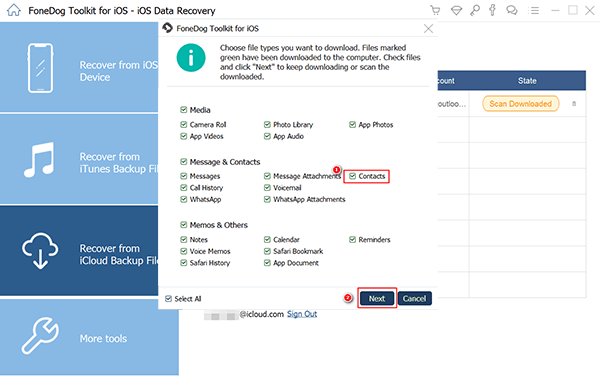
Zeigen Sie die Kontakte in Ihrer iCloud-Sicherungsdatei an. Kreuzen Sie die Kästchen an, die Sie wiederherstellen möchten.
Um sie herunterzuladen, klicken Sie auf genesen. Dann können Sie die von iCloud fehlenden iPhone-Kontakte reparieren.

Gratis Download Gratis Download
Wenn einige oder alle von Ihnen iPhone Kontakte fehlen In Aktion ist es Zeit, sich zu wenden FoneDog iOS Datenrettung für Hilfe. Es ist ein DIY-Fix, der sicher und effektiv ist. Sie können beruhigt davon ausgehen, dass Sie verlorene Kontakte wiederherstellen, ohne dass das Risiko besteht, dass Dateien überschrieben werden.
Mit der kostenlosen 30-Tage-Testversion können Sie mit der Software Dateien wiederherstellen Um keinen Preis. Sie können es sogar auf Ihrem iPad ausprobieren und sehen, wie gelöschte Dateien von dort wiederhergestellt werden können.
Wenn dieser Beitrag Ihnen geholfen hat, warum teilen Sie ihn nicht mit Ihren Freunden? Dies könnte nur den Fix liefern, den sie unbedingt benötigen.
Hinterlassen Sie einen Kommentar
Kommentar
iOS Datenrettung
3 Methoden zum Wiederherstellen Ihrer gelöschten Daten vom iPhone oder iPad.
Kostenlos Testen Kostenlos TestenBeliebte Artikel
/
INFORMATIVLANGWEILIG
/
SchlichtKOMPLIZIERT
Vielen Dank! Hier haben Sie die Wahl:
Excellent
Rating: 4.6 / 5 (basierend auf 94 Bewertungen)